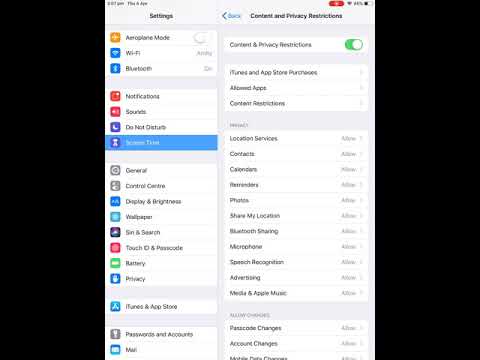ეს wikiHow გასწავლით თუ როგორ დაუკავშიროთ უკაბელო Beats Bluetooth– ს რამდენიმე პლატფორმაზე, როგორიცაა iPhone, რომელსაც აქვს მინიმუმ 10.0, Android Android Beats აპლიკაციით, ან სხვა მხარდაჭერილი მოწყობილობა.
ნაბიჯები
3 მეთოდი 1: iPhone– თან დაკავშირება iOS 10.0 ან უფრო გვიან

ნაბიჯი 1. გამართეთ თქვენი Beats გვერდით თქვენი განბლოკილი iPhone
თქვენ უნდა გქონდეთ Beats თქვენი iPhone– დან 30 ფუტის (9.1 მ) მანძილზე, რათა Bluetooth– ით იმუშაოთ.

ნაბიჯი 2. ჩართეთ თქვენი Beats
თქვენ სავარაუდოდ იპოვით დენის ღილაკს ყურსასმენის მახლობლად ან დინამიკის მარჯვენა მხარეს, იმისდა მიხედვით, თუ რა მოდელის Beats გაქვთ.
როდესაც თქვენ ჩართავთ თქვენს Beats– ს თქვენი iPhone– ის მახლობლად, თქვენი ტელეფონი ავტომატურად ამოიცნობს მათ და გკითხავთ გსურთ დაწყვილება

ნაბიჯი 3. მიჰყევით ინსტრუქციას თქვენი iPhone და Beats– ის დასაკავშირებლად
თუ არ მოგეთხოვებათ დააკავშიროთ თქვენი iPhone თქვენს Beats– სთან, შეიძლება დაგჭირდეთ თქვენი Beats– ის დენის ღილაკის დაჭერა დაახლოებით 5 წამის განმავლობაში.
დენის ღილაკი ასევე ჩართულია დაწყვილებაში, თუ Beats არაფერთან არის დაკავშირებული
3 მეთოდი 2: დაკავშირება Android- თან

ნაბიჯი 1. გეჭიროთ თქვენი Beats თქვენი განბლოკილი Android- ის გვერდით
თქვენ უნდა გქონდეთ Beats თქვენი Android– დან 30 ფუტის (9.1 მ) მანძილზე Bluetooth– ით მუშაობისთვის დასაწყვილებლად.
თქვენ ასევე უნდა გქონდეთ Beats აპლიკაცია Android- ისთვის. თუ არ გაქვთ Beats აპი, შეგიძლიათ ჩამოტვირთოთ ის Google Play Store– დან უფასოდ

ნაბიჯი 2. დააჭირეთ და გააჩერეთ დენის ღილაკი თქვენს Beats– ზე 5 წამის განმავლობაში
თქვენ დაინახავთ LED განათებას, რომელიც მიუთითებს იმაზე, რომ თქვენი Beats დაწყვილების რეჟიმშია და აღმოსაჩენი.

ნაბიჯი 3. აირჩიეთ დაკავშირება თქვენს Android- ზე
თუ თქვენ გაქვთ Beats აპლიკაცია, თქვენ დაინახავთ Beats ყურსასმენები/დინამიკები თქვენს ეკრანზე ბარათის სახით, დაკავშირების ვარიანტით.
მეთოდი 3 3: დაკავშირება სხვა Bluetooth– თან

ნაბიჯი 1. დააჭირეთ დენის ღილაკს 5 წამის განმავლობაში
თქვენ ნახავთ ციმციმს, რომელიც მიუთითებს, რომ თქვენი Beats ჩართულია და აღმოსაჩენი.

ნაბიჯი 2. გადადით Bluetooth პარამეტრებზე თქვენს მოწყობილობაზე
იმის მიხედვით, თუ რას იყენებთ, ზოგადად შეგიძლიათ იპოვოთ Bluetooth პარამეტრები პარამეტრები> კავშირები.

ნაბიჯი 3. აირჩიეთ თქვენი Beats სიიდან
თქვენ უნდა ნახოთ აღმოჩენილი Bluetooth ელემენტების სია, მათ შორის თქვენი Beats.

ნაბიჯი 4. მიჰყევით ეკრანზე მითითებებს, რომ დააკავშიროთ ეს ორი
შეიძლება მოგთხოვონ შეიყვანოთ კოდები ან მიიღოთ კავშირი ერთ მოწყობილობაზე.
Რჩევები
- თუ გიჭირთ დაკავშირება, სცადეთ გამორთოთ თქვენი Beats და კვლავ გადატვირთეთ.
- ნელა მოციმციმე წითელი შუქი ნიშნავს, რომ თქვენი Beats არაფერთან არის დაკავშირებული.
- ნელა მოციმციმე ლურჯი შუქი ნიშნავს, რომ ის დაკავშირებულია Bluetooth– ით და მზად არის გამოსაყენებლად.
- წითელი და ლურჯი ნათურების სწრაფად მოციმციმე ნიშნავს, რომ ის Bluetooth დაწყვილების რეჟიმშია.